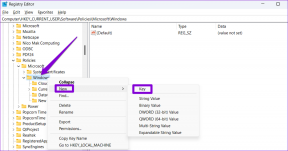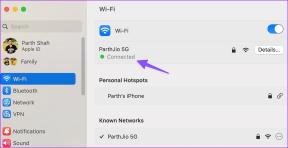Hvad er nogle af de bedste kursive skrifttyper i Microsoft Word?
Miscellanea / / November 28, 2021
Microsoft Word er den bedste tekstbehandlingssoftware, der findes på teknologimarkedet. Det er en fantastisk tekstbehandlingssoftware, hvor du kan indsætte grafik, billeder, ordkunst, diagrammer, 3D-modeller, skærmbilleder og mange sådanne moduler. Et godt aspekt ved Microsoft Word er, at det tilbyder en række forskellige skrifttyper til brug i dine dokumenter. Disse skrifttyper vil helt sikkert tilføje værdi til din tekst. Man skal vælge en skrifttype, der passer til teksten for at gøre det lettere for folk at læse. Kursive skrifttyper er berømte blandt brugere og bruges primært af brugere til dekorative invitationer, stilfuldt tekstarbejde, uformelle breve og en masse andre ting.
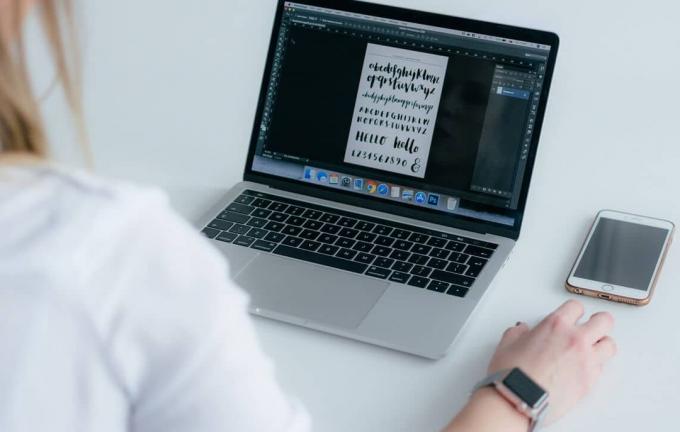
Indhold
- Hvad er en kursiv skrifttype?
- Hvad er den bedste kursive skrifttype i Microsoft Word?
- Sådan installeres skrifttyperne på din Windows 10-pc
- Downloader skrifttyper fra Google Fonts
- Nogle af de bedste kursive skrifttyper i Microsoft Word
Hvad er en kursiv skrifttype?
Cursive er en stil af en skrifttype, hvor bogstaverne rører hinanden. Det vil sige, at skriftens karakterer samles. En specialitet ved den kursive skrifttype er den stilfulde skrifttype. Når du bruger kursive skrifttyper i dit dokument, vil bogstaverne også være i et flow, og teksten vil se ud, som om den er håndskrevet.
Hvad er den bedste kursive skrifttype i Microsoft Word?
Nå, der er en masse gode kursive skrifttyper, der ville se godt ud på dit dokument. Hvis du leder efter nogle af de bedste kursive skrifttyper i Microsoft Word, skal du omhyggeligt gennemgå nedenstående guide. Vi har en liste over nogle af de bedste kursive skrifttyper, og vi satser på, at du vil elske dem.
Sådan installeres skrifttyperne på din Windows 10-pc
Før vi diskuterer navnene på nogle af de bedste Cursive Fonts i MS Word, skal vi fortælle dig, hvordan du installerer disse skrifttyper på dit system, så du kan bruge dem i Microsoft Word. Når de er installeret, kan disse skrifttyper også bruges uden for Microsoft Word, da skrifttyperne er installeret på hele systemet. Så du kan nemt bruge enhver skrifttype, du har installeret, i alle dine applikationer som MS PowerPoint, Adobe PhotoShop osv.
Der er mange websteder, hvor du kan finde forskellige smukke kursive skrifttyper til dit brug. Du kan downloade disse skrifttyper og installere dem til brug i Microsoft Word eller i anden software på dit system. Selvom de fleste af skrifttyperne er gratis at bruge, men for at bruge nogle af dem, skal du muligvis købe dem. Du skal betale et vist beløb for at downloade og installere sådanne skrifttyper. Lad os se, hvordan du downloader og installerer skrifttyper på din Windows 10 bærbare computer:
1. Når du har downloadet en skrifttype, skal du dobbeltklikke på TrueType Font-fil (udvidelse. TTF) for at åbne filen.
2. Din fil ville åbne og vise noget som dette (se skærmbilledet nedenfor). Klik på Installere knappen, og den ville installere den respektive skrifttype på din computer eller bærbare computer.
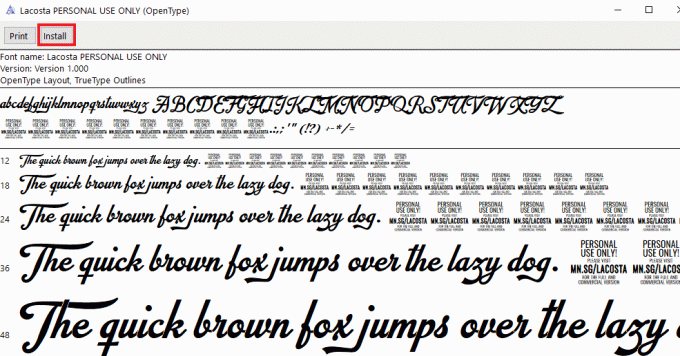
3. Nu kan du bruge skrifttypen i Microsoft Word og også i anden software på dit system.
4. Alternativt kan du også installere skrifttyper ved at navigere til følgende mappe:
C:\Windows\Fonts
5. Kopier og indsæt nu TrueType Font-fil (af den skrifttype, du ønsker at installere) i ovenstående mappe.
6. Genstart din pc, og Windows installerer automatisk skrifttypen på dit system.
Downloader Skrifttyper fra Google Fonts
Google skrifttyper er et fantastisk sted at få tusindvis af gratis skrifttyper. For at få dine nødvendige skrifttyper fra Google Fonts,
1. Åbn dit foretrukne browserprogram og skriv google.com i adresselinjen og tryk på Enter.
2. Google Fonts-lageret ville dukke op, og du kan downloade enhver skrifttype, du ønsker. Hvis du har brug for kursive skrifttyper, kan du søge efter sådanne skrifttyper ved hjælp af søgelinjen.

3. Nøgleord som "Håndskrift" og "Manuskript” ville være nyttigt at søge efter en kursiv skrifttype i stedet for selve ordet “kursiv”.
4. Når du har fundet den ønskede skrifttype, skal du klikke på den.
5. Skrifttypevinduet åbnes, hvorefter du kan klikke på Download familie mulighed. Hvis du klikker på indstillingen, begynder at downloade den bestemte skrifttype.
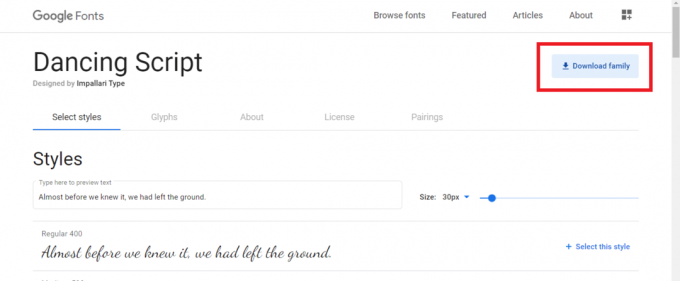
6. Efter at skrifttypen er downloadet, kan du bruge ovenstående procedure til at installer skrifttyperne på dit system.
BEMÆRK:
- Når du downloader en skrifttypefil fra internettet, er chancerne for, at den bliver downloadet som en zip-fil. Sørg for at udpakke zip-filen, før du installerer skrifttypen.
- Hvis du har et aktivt vindue i Microsoft Word (eller en anden sådan app), vil de skrifttyper, du har installeret, ikke afspejles i nogen af den software, der i øjeblikket er aktiv. Du skal afslutte og helt lukke programmet for at få adgang til de nye skrifttyper.
- Hvis du har brugt tredjeparts skrifttyper i dine projekter eller præsentationer, så bør du tage skrifttypeinstallationen fil med dit projekt, da du skal installere denne skrifttype på systemet, som du vil bruge til at give præsentation. Kort sagt, hav altid en god backup af din skrifttypefil.
Nogle af de bedste kursive skrifttyper i Microsoft Word
Der er allerede hundredvis af kursive skrifttyper tilgængelige i Microsoft Word. Men de fleste mennesker gør ikke den bedste brug af dem, da de ikke genkender navnene på disse skrifttyper. En anden grund er, at folk ikke har tid til at gennemse alle de tilgængelige skrifttyper. Så vi har samlet denne liste over nogle af de bedste kursive skrifttyper, du kan bruge i dit word-dokument. Nedenstående skrifttyper er allerede tilgængelige i Microsoft Word, og du kan nemt formatere din tekst ved hjælp af disse skrifttyper.
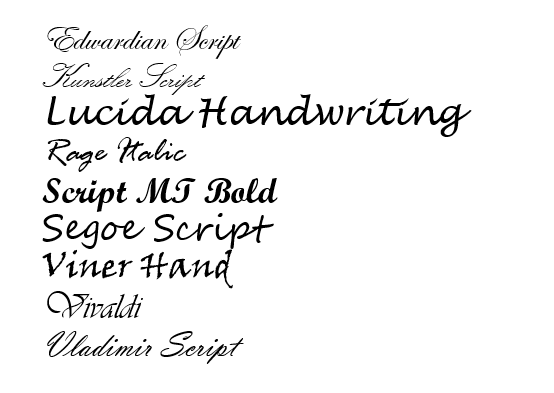
- Edwardiansk skrift
- Kunstler Script
- Lucida håndskrift
- Rage Kursiv
- Script MT Bold
- Segoe Script
- Viner hånd
- Vivaldi
- Vladimir manuskript
Anbefalede:
- 6 måder at fjerne dubletter i Google Sheets
- Sådan sletter du et sektionsskift i Microsoft Word
Vi håber, at denne vejledning var nyttig, og nu kender du nogle af de bedste kursive skrifttyper, der er tilgængelige i Microsoft Word. Og du er også klar over, hvordan du downloader og installerer tredjepartsskrifttyper på dit system. I tilfælde af tvivl, forslag eller spørgsmål, kan du bruge kommentarsektionen til at kontakte os.